Azure Cloud Services ile sertifikaları kullanma (genişletilmiş destek)
Key Vault, Cloud Services (genişletilmiş destek) ile ilişkili sertifikaları depolamak için kullanılır. Key Vault'lar Azure portalı ve PowerShell aracılığıyla oluşturulabilir. Sertifikaları Key Vault'a ekleyin, ardından Hizmet Yapılandırması dosyasındaki sertifika parmak izlerine başvurun. Ayrıca, Cloud Services (genişletilmiş destek) kaynağının Key Vault'tan gizli dizi olarak depolanan sertifikayı alabilmesi için uygun izinler için Key Vault'u etkinleştirmeniz gerekir.
Key Vault'a sertifika yükleme
Azure portalında oturum açın ve Key Vault'a gidin. Ayarlanmış bir Key Vault'nuz yoksa, aynı pencerede bir anahtar oluşturmayı tercih edebilirsiniz.
Erişim Yapılandırması'nı seçin
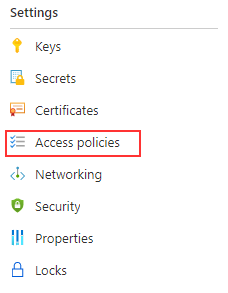
Erişim yapılandırmasının aşağıdaki özelliği içerdiğinden emin olun:
- Dağıtım için Azure Sanal Makineler erişimini etkinleştirme
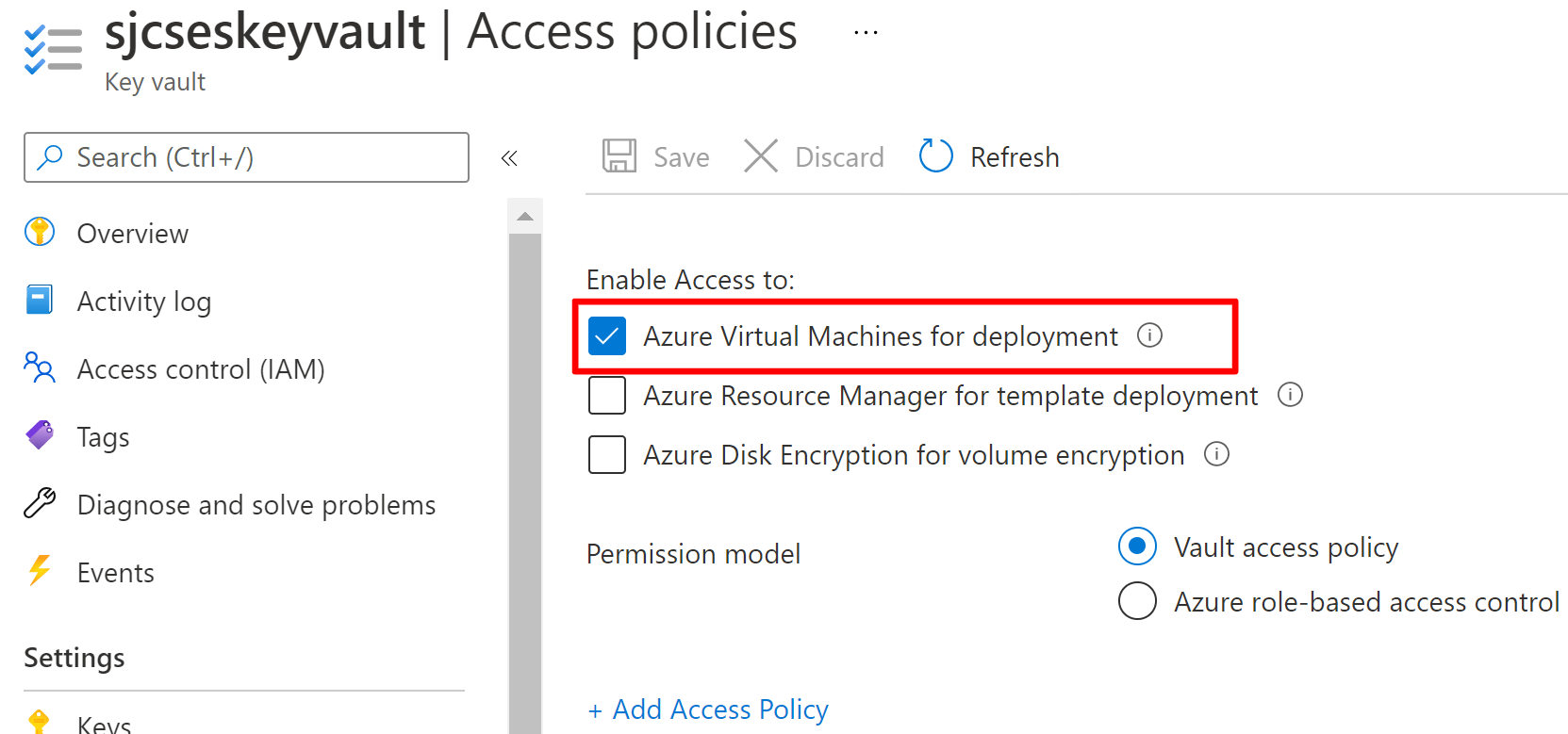
Sertifikalar'ı seçin
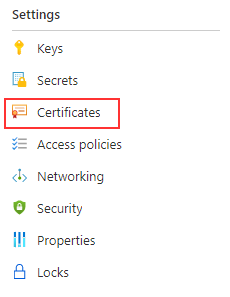
Oluştur/İçeri Aktar'ı seçin
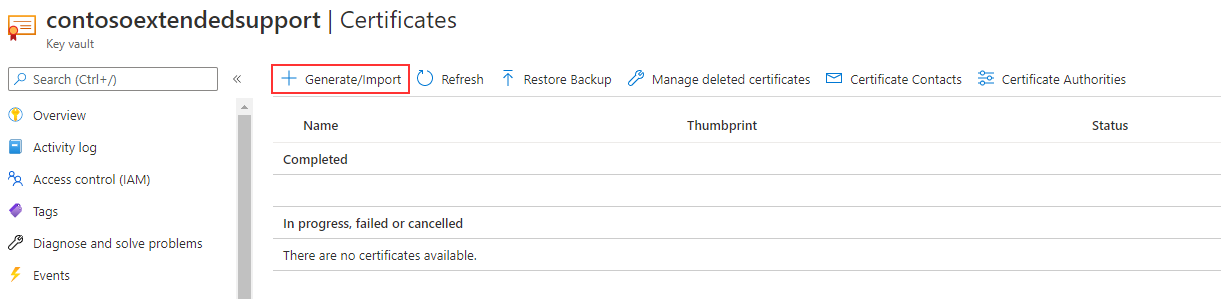
Sertifikayı karşıya yüklemeyi tamamlamak için gerekli bilgileri tamamlayın. Sertifikanın içinde olması gerekir. PFX biçimi.
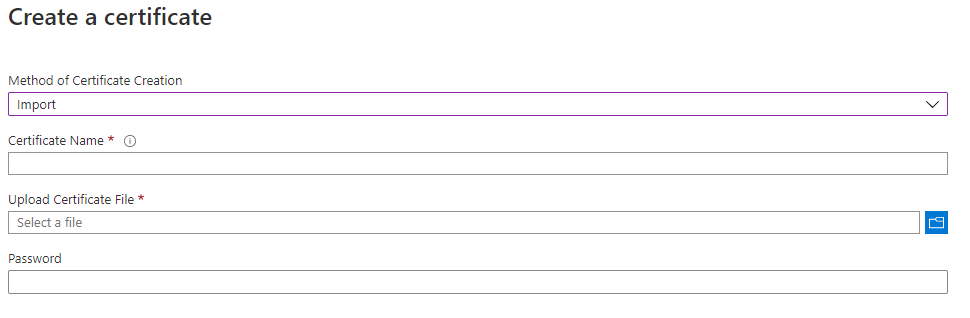
Sertifika ayrıntılarını Hizmet Yapılandırması (.cscfg) dosyasındaki rolünüze ekleyin. Azure portalındaki sertifikanın parmak izinin Hizmet Yapılandırması (.cscfg) dosyasındaki parmak iziyle eşleştiğinden emin olun.
<Certificate name="<your cert name>" thumbprint="<thumbprint in key vault" thumbprintAlgorithm="sha1" />ARM Şablonu aracılığıyla dağıtım için certificateUrl, anahtar kasasında Gizli Dizi Tanımlayıcısı olarak etiketlenmiş sertifikaya giderek bulunabilir
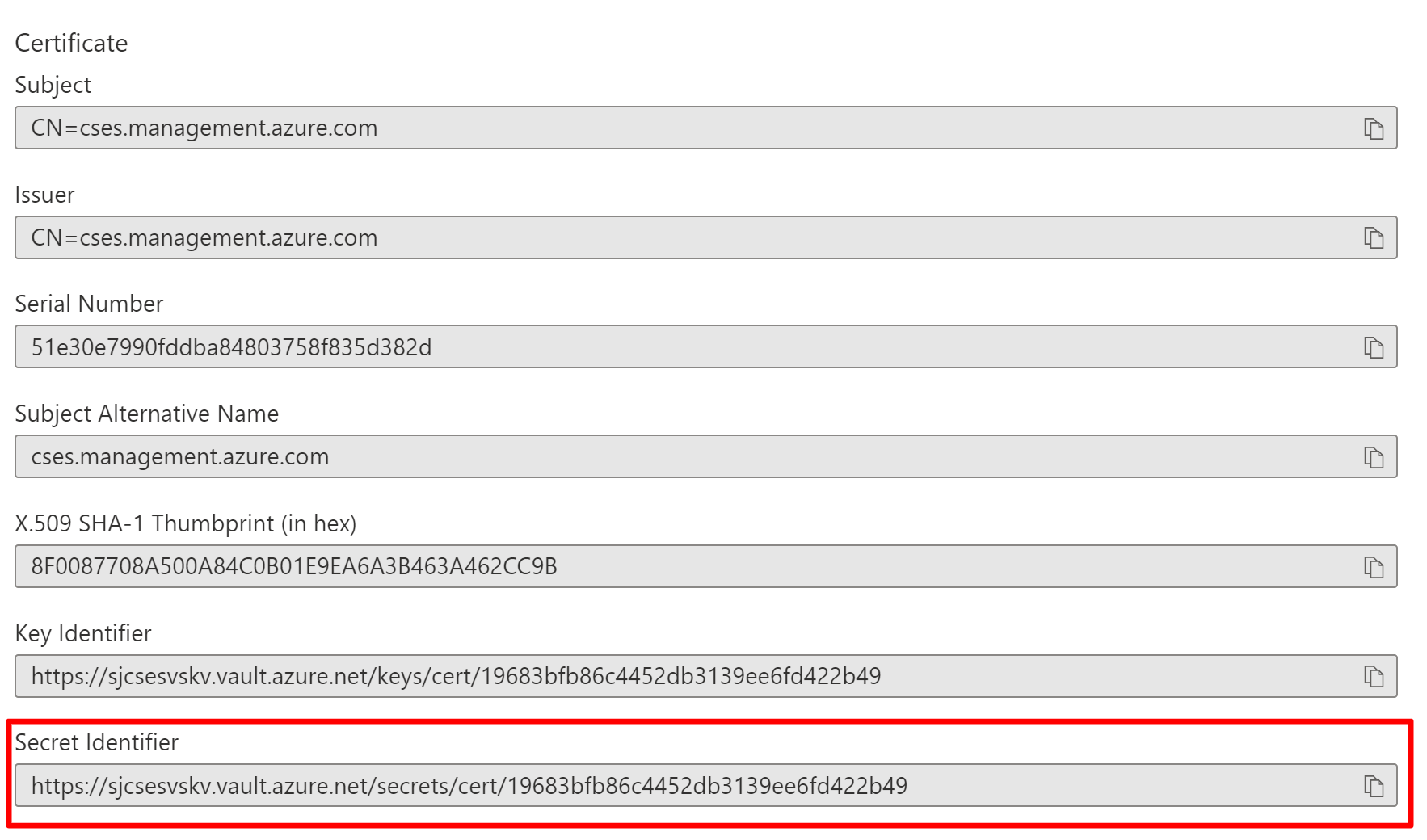
Sonraki adımlar
- Cloud Services (genişletilmiş destek) için dağıtım önkoşullarını gözden geçirin.
- Cloud Services (genişletilmiş destek) için sık sorulan soruları gözden geçirin.
- Azure portalını, PowerShell'i, Şablonu veya Visual Studio'yu kullanarak bir Bulut Hizmeti (genişletilmiş destek) dağıtın.
Geri Bildirim
Çok yakında: 2024 boyunca, içerik için geri bildirim mekanizması olarak GitHub Sorunları’nı kullanımdan kaldıracak ve yeni bir geri bildirim sistemiyle değiştireceğiz. Daha fazla bilgi için bkz. https://aka.ms/ContentUserFeedback.
Gönderin ve geri bildirimi görüntüleyin